FAQ
Najczęściej zadawane pytania
APPLE PAY: Jak skonfigurować Apple Pay jeśli nie korzystasz z aplikacji Pluxee?
- Wybierz na swoim telefonie aplikację Portfel i kliknij przycisk Dodaj lub „+” (jeżeli to Twoja kolejna karta), wybierz opcję „Karta debetowa lub kredytowa” a następnie jeśli wydawcą karty jest Imagor wybierz opcję Dodaj inną kartę lub jeśli wydawcą karty jest DiPocket wybierz DiPocket.
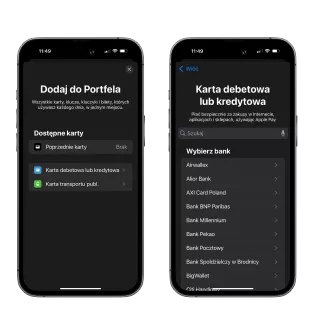
- Zeskanuj dane karty lub wpisz je ręcznie a następnie zaakceptuj regulamin.
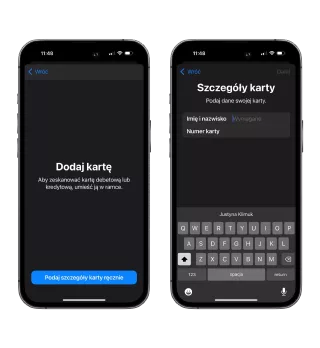
- Potwierdź dodanie karty do Portfela jednorazowym kodem SMS.
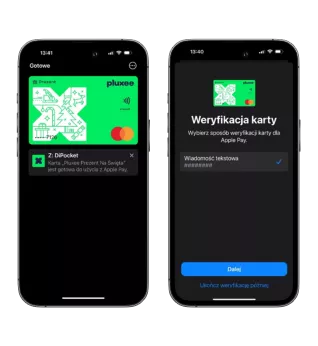
- To wszystko! Apple Pay jest gotowe do użycia!
APPLE PAY: Jak dodać kartę Pluxee do Apple Pay?
KARTA PLUXEE OD IMAGOR (9 cyfrowy Card ID z przedrostkiem POL w lewym dolnym rogu na awersie karty)
Przyjemności codzienności czekają! A jak zacząć korzystać z Apple Pay? Nic prostszego:
- Otwórz aplikację Pluxee i zaloguj się, jeżeli jeszcze tego nie zrobiłeś.
- Znajdź kartę, którą chcesz dodać do Portfela Apple i wybierz Dodaj do Portfela Apple.
- Sprawdź czy Twoje dane są poprawne i przejdź Dalej.
- Zaakceptuj warunki i zasady.
- Potwierdź dodanie Twojej karty Pluxee do Portfela jednorazowym kodem SMS lub Email.To wszystko!
Twoja karta Pluxee jest dostępna w Portfelu Apple i gotowa do użycia z Apple Pay!
Pobierz ulotkę i dowiedz się jak dodać kartę oraz jak i gdzie nią płacić.
Co to jest Portfel Google (Google Wallet)?
Portfel Google (Google Wallet) to prosta i bezpieczna forma płatności telefonem z systemem operacyjnym Android.
Usługa Portfel Google to wirtualny/elektroniczny portfel, do którego można dodać karty płatnicze wiodących polskich banków w tym karty Pluxee z logo organizacji Mastercard.
APPLE PAY: Jakie karty Pluxee można dodać do Apple Pay?
Do Apple Pay możesz dodać fizyczne i wirtualne karty Pluxee Prezent, Pluxee Nagroda oraz Pluxee Lunch wydane przez wydawców Imagor oraz DiPocket. Karty Pluxee wydane przez Alior Bank nie mogą zostać dodane do usługi.
GOOGLE PAY:Jak dodać kartę Pluxee do Google Pay?
KARTA PLUXEE OD IMAGOR (9 cyfrowy Card ID z przedrostkiem POL w lewym dolnym rogu na awersie karty)
Przyjemności codzienności czekają! A jak zacząć korzystać z Google Pay? Nic prostszego:
- Otwórz aplikację Pluxee i zaloguj się, jeżeli jeszcze tego nie zrobiłeś.
- Znajdź kartę, którą chcesz dodać do Portfela Google i wybierz Dodaj do Portfela Google.
- Sprawdź czy Twoje dane są poprawne i przejdź Dalej.
- Zaakceptuj warunki i zasady.
- Potwierdź dodanie Twojej karty Pluxee do Portfela jednorazowym kodem SMS lub Email.
To wszystko! Twoja karta Pluxee jest dostępna w Portfelu Google i gotowa do użycia z Google Pay!
Pobierz ulotkę i dowiedz się jak dodać kartę oraz jak i gdzie nią płacić.
KARTA PLUXEE OD ALIOR (BRAK 9 cyfrowego Card ID w lewym dolnym rogu na awersie karty )
Przyjemności codzienności czekają! A jak zacząć korzystać z Google Pay? Nic prostszego:
- Otwórz aplikację Google Pay zainstalowaną na Twoim telefonie.
- Wybierz opcję Dodaj do portfela kartę płatniczą.
- Wpisz dane karty (numer karty, datę ważności oraz kod CVV)
- Zaakceptuj warunki wydawcy karty.
- Prawie gotowe! Potwierdź dodanie karty do Portfela jednorazowym kodem SMS.
To wszystko! Twoja karta Pluxee jest podpięta pod Google Pay i gotowa do użycia!
Pobierz ulotkę i dowiedz się jak dodać kartę oraz jak i gdzie nią płacić..
Jak zapłacić kartą Pluxee w internecie?
KARTA PLUXEE OD IMAGOR (9 cyfrowy Card ID z przedrostkiem POL w lewym dolnym rogu na awersie karty)
Dane potrzebne do płatności, znajdziesz bezpośrednio na karcie, a także w aplikacji Pluxee lub na uzytkownik.pluxee.pl logując się do swojego konta. Sprawdź numer, datę ważności i CVC karty klikając w Szczegóły karty. Wybraną transakcję internetową potwierdzisz przy użyciu autoryzacji mobilnej.
KARTA PLUXEE OD ALIOR (BRAK 9 cyfrowego Card ID z przedrostkiem POL w lewym dolnym rogu na awersie karty)
Dane potrzebne do płatności, znajdziesz bezpośrednio na karcie. Sprawdź numer, datę ważności i CVC karty. Wybraną transakcję internetową potwierdzisz przy użyciu autoryzacji mobilnej.
GOOGLE PAY: Jak płacić w sklepach zbliżeniowo telefonem z Portfel Google?
Wybudź lub odblokuj telefon z włączonym NFC i zbliż go do terminala płatniczego. Na telefonie pojawi się ikonka i dźwięk potwierdzający odczytanie danych karty z Portfela Google.
W przypadku kwoty transakcji powyżej 100 zł konieczne będzie odblokowanie telefonu, aby potwierdzić swoją tożsamość – wprowadzanie kodu kodu PIN na terminalu nie jest wymagane.
GOOGLE PAY: Co jest potrzebne aby używać Portfel Google?
Aby skorzystać z Portfela Google Twój telefon musi spełnić następujące wymagania techniczne:
- Telefon z systemem operacyjnym Android w wersji 4.4 lub wyższej oraz
- z obsługą NFC (jej dostępność można sprawdzić w parametrach telefonu)
- a także konto w domenie Google, umożliwiające pobranie aplikacji Portfel Google ze Sklepu Google Play.
Aby skorzystać z usługi:
- Zarejestruj się na pluxee.pl lub w aplikacji Pluxee.
- Dodaj kartę to profilu.
- Pobierz na telefon z Androidem aplikację Portfel Google i dodaj do niej kartę.
Usługa jest aktywowana do 24 godz. od zarejestrowania karty.
Jaka jest opłata za wypłatę gotówki z bankomatu?
Standardowo opłata za wypłatę gotówki z bankomatu wynosi 4% wypłaconej kwoty, nie mniej niż 6 zł. Organizacja zamawiająca dla Ciebie kartę (Twój pracodawca/klient Pluxee) może jednak ustalić inną kwotę.
Co to jest NIK i gdzie go znajdę?
NIK to sześciocyfrowy numer identyfikacyjny Twojej karty Pluxee.
Jeśli posiadasz kartę plastikową, znajdziesz go w liście przewodnim, dołączonym do Twojej karty.
W przypadku wirtualnej karty Pluxee od Imagor (z przedrostkiem POL i 9-cyfrowym Card ID) znajdziesz go w drugiej wiadomości e-mail, wysłanej na Twój adres, na który otrzymałeś Card ID.
Numer NIK pozwoli Ci między innymi sprawdzić saldo, zmienić PIN lub dodać Twoją kartę do konta Pluxee. NIK wraz z numerem Karty to unikalny zestaw, który jednoznacznie identyfikuje użytkownika karty. Chroń swój NIK przed dostępem osób trzecich.
Jakie są limity na kartach Pluxee?
Standardowe limity maksymalne to:
1. Zakupy (transakcje bezgotówkowe – stacjonarne + online)
karta Pluxee Nagroda, wariant na maxa! oraz Pluxee Prezent, wariant na maxa!:
- Nie więcej niż 15 000 zł dziennie (karta Pluxee Nagroda)
- Nie więcej niż 20 000 zł tygodniowo
- Nie więcej niż 50 000 zł miesięcznie
karta Pluxee Lunch oraz Pluxee Posiłek:
- Nie więcej niż 2 000 zł dziennie
- Nie więcej niż 5 000 zł tygodniowo
- Nie więcej niż 5 000 zł miesięcznie
2. Zakupy internetowe (transakcje bezgotówkowe na odległość)
karta Pluxee Nagroda, wariant na maxa! oraz karta Pluxee Prezent, wariant na maxa!:
- Nie więcej niż 1 000 zł dziennie
- Nie więcej niż 20 000 zł miesięcznie
karta Pluxee Lunch oraz Pluxee Posiłek:
- Nie więcej niż 1 000 zł dziennie
- Nie więcej niż 5 000 zł miesięcznie
3. Wypłata gotówki w bankomacie (o ile jest dostępna dla Twojej karty)
karta Pluxee Nagroda, wariant na maxa! oraz karta Pluxee Prezent, wariant na maxa!
- Nie więcej niż 7 000 zł jednorazowo
- Nie więcej niż 15 000 zł dziennie
- Nie więcej niż 20 000 zł miesięcznie
karta Pluxee Nagroda, wariant na raz! oraz karta Pluxee Prezent, wariant na raz!
- Nie więcej niż 200 zł jednorazowo
Karty Pluxee Lunch oraz Pluxee Posiłek nie umożliwiają wypłat z bankomatu
Chcesz sprawdzić limity Twojej karty? Zaloguj się
Jak aktywować wirtualną kartę Pluxee?
Nie wiesz jaką kartę posiadasz? Sprawdź tutaj
WIRTUALNA KARTA PLUXEE OD IMAGOR (9 - cyfrowy Card ID z przedrostkiem POL)
Karta staje się aktywna od razu po dodaniu jej do aplikacji Pluxee.
WIRTUALNA KARTA PLUXEE OD DIPOCKET (8-cyfrowy kod karty bez przedrostka POL)
Karta staje się aktywna od razu po zakończeniu procesu rejestracji karty / dodania karty do konta.
